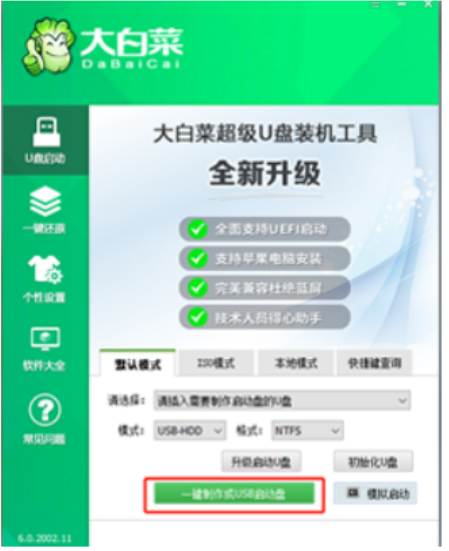大白菜u盘启动快捷键按哪个键
- 时间:2024年07月27日 06:24:49 来源:魔法猪系统重装大师官网 人气:5866
在利用大白菜U盘重装系统来解决电脑问题时,许多网友在操作过程中对于U盘启动快捷键的选择存在疑惑。本文将为大家详细介绍大白菜U盘启动快捷键以及相关操作步骤。
系统版本:Windows 10
设备型号:华硕VivoBook 14
软件版本:大白菜U盘启动盘装机工具
操作步骤:
1. 自行搜索并下载安装大白菜U盘启动盘装机工具。然后,将空白U盘插入电脑,打开软件,如下所示:
2. 选择主界面的“默认模式”选项卡,查看U盘设备名称(通常会自动识别)。设置模式为“USB-HDD”,文件系统为“NTFS”。
3. 点击“一键制作成USB启动盘”按钮,软件将开始制作U盘启动盘。注意:在制作前,请确保U盘文件已备份。
4. 等待U盘启动盘制作完成。
U盘启动快捷键:
5. 制作完成后,将大白菜U盘启动盘插入电脑。在开机过程中,不断尝试按启动快捷键进入U盘启动PE系统。常见的启动快捷键包括F12、F2、DEL或ESC,具体可自行搜索或查看电脑主板说明。
6. 在PE系统中,打开大白菜装机工具进行安装。安装完成后,重启电脑,进入新系统桌面,表示安装成功。
以上便是大白菜U盘启动快捷键的操作流程。希望各位网友能从中受益,成功解决电脑故障问题。祝大家使用愉快!
u盘启动快捷键,u盘启动快捷键按哪个键,大白菜u盘启动快捷键进入
上一篇:云骑士u盘安装重装系统步骤图解
下一篇:返回列表